
时间:2020-11-13 01:56:30 来源:www.win10xitong.com 作者:win10
有网友来反映说他用电脑的时候会遇到Win10 1903系统后无法关机的情况,就前来向小编求助,一般来说新用户在遇到了Win10 1903系统后无法关机的情况就不知道该怎么处理了,那能不能自己就处理这个Win10 1903系统后无法关机的问题呢?我们大家只需要这样操作:1、打开开始菜单,点击控制面板;2、将查看方式改为小图标,点击电源选项就这个问题很简单的解决了。今天小编就来给大家详细的说一说关于Win10 1903系统后无法关机的操作教程。
具体解决方法如下:
第一步:打开开始菜单,点击控制面板;
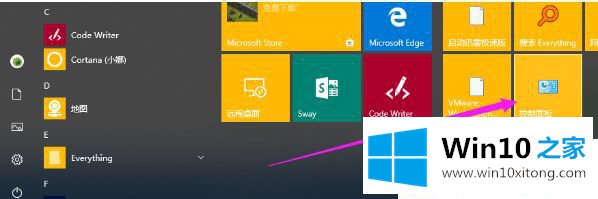
第二步:将查看方式改为小图标,点击电源选项;
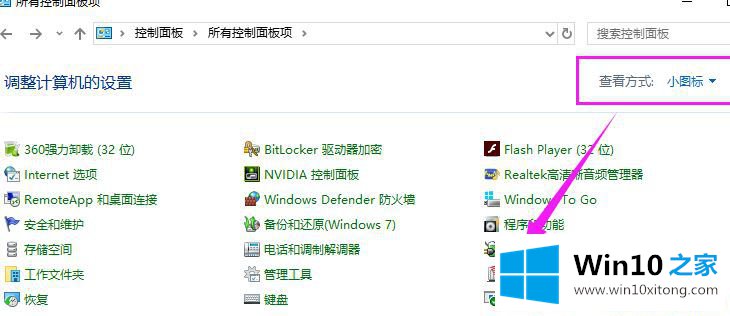
第三步:点击选择电源按纽的功能;
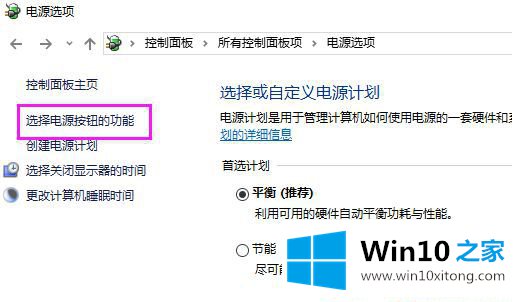
第四步:点击蓝色链接:更改当前不可用的设置;
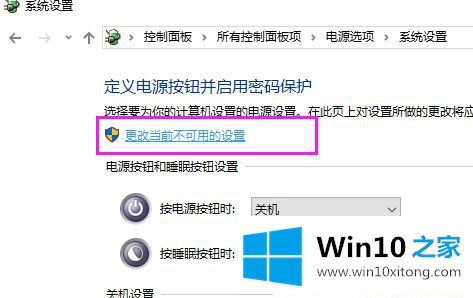
第五步:取消启用快速启动的勾选;
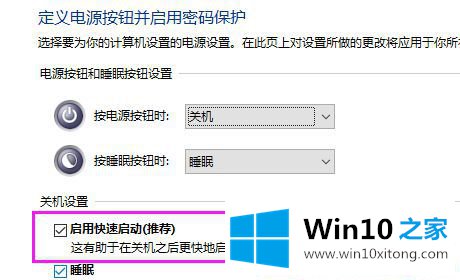
第六步:最后点击保存修改;
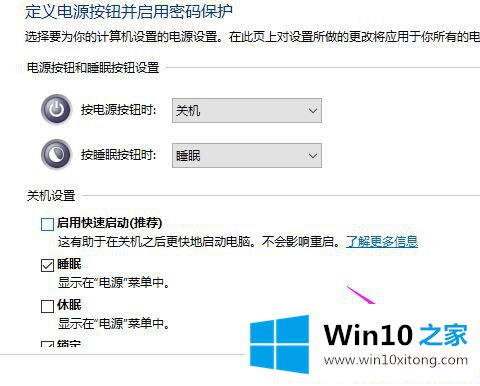
第七步:这时候就可以顺利关机了;
第八步:设置了能够顺利关机后,我们再开机,在系统设置窗口,左键点击:启用快速启动,在前面小方框内打上勾(不影响关机),再点击保存修改。
上述给大家介绍的便是更新Win10 1903系统后无法关机的详细解决步骤,希望以上教程内容可以帮助到大家。
以上内容就是今天的全部教程了,Win10 1903系统后无法关机的操作教程就给大家说到这里了。如果你还需要下载电脑系统,请继续关注本站